Solusi Mengatasi Kamera Android Tidak Terhubung
Solusi Mengatasi Kamera Android Tidak Terhubung-Ketika kita pertamakali memilih Android Smartphone untuk kita pinang tentu yang menjadi pertimbangan kita adalah spesifikasi atau spek yang dimiliki oleh android tersebut.
Mulai dari Processor, VGA, ukuran baterai dan yang mungkin paling utama adalah kamera. Yup, kamera menjadi salah satu bagian primer yang ada di smartphone, mulai dari ukuran Mega Pixel yang besar hingga efek yang membuat wajah kita tampak selalu 'bersih' dan kinclong.
Nah, Kamera yang super ini menjadi tidak berguna ketika kita mengalami masalah "Camera Error - Cannot Connect to Camera".
Swipe kebawah lalu cari tombol "Clear Cache" dan tap tombol tersebut agar aplikasi camera dapat kembali berfungsi seperti sediakala.
2. Gunakan Aplikasi Camera 3rd Party
Lain halnya jika kamu mengalami masalah pada wifi di android kamu, bisa lihat artikel Solusi Wifi Android Error.
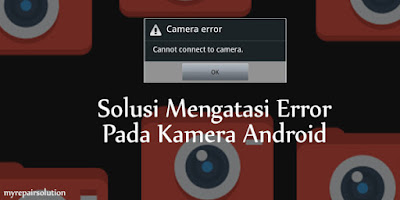 |
| Tidak bisa membuka kamera di android? |
Pada kesempatan kali ini admin akan mengulas bagaimana caranya mengatasi masalah Kamera Android Tidak Terhubung ini. semoga dengan kalian membaca ulasan kali ini dapat membuat kamu yang hobby selfie dapat kembali update di sosmed favorit kamu!, yuk langsung aja disimak bagaimana caranya.
Indikasi Kerusakan (Error)
Ketika kita buka apps camera stock android, muncul notifikasi error yang menyatakan Kamera Tidak Dapat Terhubung atau Camera Error - Cannot connect to camera.
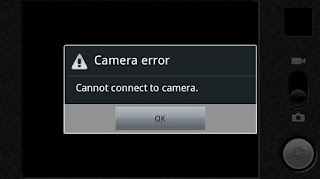 |
| kamera tidak dapat terhubung |
Masalah ini biasanya terjadi pada android tipe Jellybean keatas, dan tampaknya pihak android pun telah melakukan fix masalah ini di android tipe MM/Marshmallow.
Solusi Masalah Kamera Android Error
Ada beberapa cara yang bisa kita lakukan untuk mengatasi kamera android yang tidak bisa dibuka ini, semua cara ini bisa kamu coba lakukan dengan mudah tanpa perlu keahlian khusus apapun.
1. Bersihkan Cache & Data
Cara yang pertama bisa kamu coba ini adalah cara terampuh untuk mengatasi kamera error ini. Cukup mudah, caranya yaitu buka Settings/Pengaturan > Apps/Aplikasi > All/Semua >lalu pilih Camera.
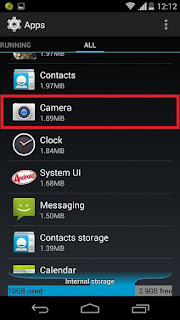 |
| Tap pada Camera |
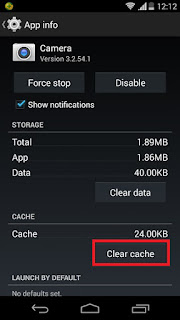 |
| clear cache android camera |
2. Gunakan Aplikasi Camera 3rd Party
Jika cara pertama yaitu dengan melakukan clear cache tidak berhasil membuat kamera android kamu berfungsi dan tetap mengeluarkan error Can't connect to a camera, maka hal yang bisa kamu lakukan adalah menggunakan aplikasi camera 3rd party (pihak ke-3). Ada banyak aplikasi kamera pihak ke-3 di Google Play, diantaranya ada camera 360, Camera B612, Camera Beautyplus dan yang lainnya.
Dengan menginstall aplikasi pihak ke-3 seperti ini tentu akan memudahkan kita ketika ingin mengambil gambar dan langsung bisa kita lakukan edit tanpa perlu risau kamera android kita tidak berfungsi lagi.
3. Reboot
Jika menggunakan aplikasi pihak ketiga masih belum menyelesaikan masalah, maka hal yang bisa kita lakukan selanjutnya adalah dengan melakukan Reboot atau restart smartphone tersebut. Cara ini adalah cara terakhir yang bisa kamu lakukan walaupun akan sangat memakan waktu yang lama karena kita harus menunggu sampai android dapat berjalan seperti sedia kala.
Update!
Khusus pengguna smartphone android Xiaomi, jika kamu masih mengalami cannot connect to a camera bisa mengikuti langkah-langkah berikut ini:
Khusus pengguna smartphone android Xiaomi, jika kamu masih mengalami cannot connect to a camera bisa mengikuti langkah-langkah berikut ini:
- Masuk ke menu "Security App".
- Lalu cari pilihan "Permission".
- Pilih "Manage App Permission".
- Pilih "Permission Tab".
- pilih "Use Camera".
- Disini akan muncul apa saja aplikasi yang menggunakan fasilitas kamera bawaan android. silahkan pilih aplikasi yang sering mengalami error kamera tidak dapat terhubung.
- Pilih Allow.
Kemudian coba gunakan kembali aplikasi tersebut :)
Lain halnya jika kamu mengalami masalah pada wifi di android kamu, bisa lihat artikel Solusi Wifi Android Error.
Itulah dia Solusi Mengatasi Kamera Android Tidak Terhubung. Cara ini bisa dilakukan untuk semua merk smartphone mulai dari Samsung, Xperia, Asus Zenfone, LG, Xiaomi, Nexus dan yang lainnya.
Semoga setelah kamu membaca ulasan ini dapat bermanfaat bagi kamu. Jika ada pertanyaan seputar masalah pada Android atau laptop/PC kamu bisa tulis pada kolom komentar dibawah ini atau bisa juga melalui facebook kami tapi jangan lupa untuk like terlebih dahulu ya..
Salam MyRepairSolution.
Facing Android camera connectivity issues? Try resetting camera settings, updating the app, or restarting your device. If the problem persists, consult online forums or contact your device manufacturer for assistance.
BalasHapusDomestic Violence Registry New Jersey
New Jersey Careless Driving
"Solusi Mengatasi Kamera Android Tidak Bekerja" di Top Mobile memberikan panduan praktis untuk mengatasi masalah umum dengan kamera pada perangkat Android. Jelajahi posting ini untuk menemukan langkah-langkah sederhana yang dapat membantu memperbaiki masalah kamera yang tidak berfungsi. Dengan solusi yang mudah dipahami dan langkah-langkah yang jelas, Anda dapat dengan cepat mengembalikan fungsi kamera pada ponsel Android Anda. Jangan biarkan masalah kamera mengganggu pengalaman Anda; ikuti panduan dari Top Mobile untuk kembali menikmati pemotretan dengan perangkat Anda.
BalasHapusDomestic Violence Help New Jersey
Thanks for sharing this helpful guide! The "Camera Not Connected" issue can be really frustrating, especially when you're trying to capture a special moment. I appreciate the step-by-step solutions you provided; they’re easy to follow and cover all the common troubleshooting methods. It's great to see both software and hardware solutions included—sometimes the simplest fixes can be the most effective. I’m sure this will save a lot of people time and headaches. Looking forward to more tech tips like this! divorce lawyer in fairfax
BalasHapusfairfax divorce lawyer
If you're facing the frustrating issue of your Android camera not connecting, you're not alone. Many users encounter this problem, but there are effective solutions you can try. Start by checking your device's settings to ensure the camera permissions are enabled. Restarting your device can also resolve temporary glitches. If the problem persists, consider clearing the camera app's cache or reinstalling any camera-related updates. With these steps, you can often restore your camera's functionality and get back to capturing those precious moments. Child Custody Lawyer Alexandria
BalasHapusThanks for sharing these practical solutions! I was struggling with my Android camera, and your troubleshooting steps helped resolve the 'camera not connected' issue. Want to know about motion to dissolve protective order virginia click it.
BalasHapusThe first step is to have an Android smartphone to understand what is being highlighted, which is specific or special about the Android device. lawyers near me for bankruptcy Clients value responsiveness, which involves timely communication and support, which helps alleviate stress and fosters trust, making them feel more at ease during challenging times.
BalasHapusUnconnected Android cameras can be resolved with simple solutions in the komentar. how to get a divorce in va Uncontested divorce involves parties agreeing on child custody, spousal maintenance, property distribution, and support, simplifying the process with a signed separation agreement.
BalasHapusTo fix an Android camera issue, force stop the app, clear cache and data, restart the device, and check for app conflicts. To force stop, go to Settings > Apps > Camera. Clear cache and data, restart the device, and check for conflicts from other apps that use the camera.As your legal counsel, I strongly advise reviewing all documentation thoroughly before proceeding.
BalasHapusIt’s crucial to ensure compliance with applicable laws to avoid potential liabilities.protective order virginia
To fix an Android camera issue, restart your device, check for system issues, and then return to normal. If the camera cache is corrupted, try using Hapus Data or Hapus Cache. If the camera application doesn't have the necessary izin, activate it for camera applications. If the camera app allows ketiga users to access their cameras, try removing or inactive Hapus.As your legal counsel, I strongly advise reviewing all documentation thoroughly before proceeding.
BalasHapusIt’s crucial to ensure compliance with applicable laws to avoid potential liabilities.motorcycle accident attorneys
To fix an Android camera issue, restart Ponsel Anda, try using another camera app like Open Camera, or clear the cache or camera application data. Go to Pengaturan > Apps > Camera > Kamera and check Hapus Data and Hapus Cache. If the camera app still works, try clearing the cache and app data again.As your legal counsel, I strongly advise reviewing all documentation thoroughly before proceeding.
BalasHapusIt’s crucial to ensure compliance with applicable laws to avoid potential liabilities.truck accident lawyers
Artikel ini sangat membantu bagi pengguna Android yang mengalami masalah dengan kamera! Penjelasan langkah-langkahnya jelas dan mudah diikuti, sehingga cocok untuk semua tingkat pengguna. Tips seperti memeriksa aplikasi pihak ketiga atau membersihkan cache sangat praktis. Bagian tentang solusi jika masalah tetap ada juga memberikan wawasan yang berguna. Terima kasih telah berbagi panduan yang bermanfaat ini!
BalasHapusBaltimore MD Sex Offenses Attorneys
Thanks for sharing such valuable information which is very hard to find normally. I have subscribed to your website and will be promoting it to my friends and other people as well.truck driver accidents
BalasHapusOur lawyers at The Law Offices Of Sris, P.C. have been providing professional guidance to clients in Virginia and Maryland for over 20 years.
To fix an Android camera issue, restart your device and check if the camera application is functioning properly. If the default camera app isn't working, try using a camera app from a ketiga company in the Google Play Store. The app has an izin to access the camera and microphone. Finally, cache the device to ensure the issue is not with the app itself.They not only represent clients in court but also help with contracts, negotiations, and legal advice, often preventing legal issues before they arise.chapter 7 bankruptcy attorney near me
BalasHapus"Solusi Mengatasi Kamera Android Tidak" refers to troubleshooting techniques for an Android device's camera issue, including restarting the device, checking for system or app updates, and contacting the manufacturer.These lawyers give their clients crucial advice in high-stakes situations because they have a thorough understanding of both criminal law and delicate legal matters.virginia indecent exposure
BalasHapus